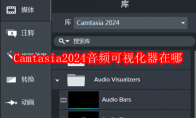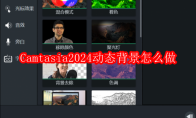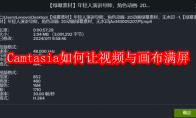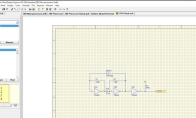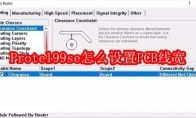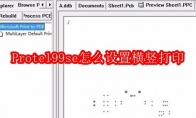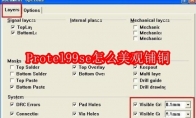84.55MB / 2025-09-30
Protel99se怎么给PCB铺地呢?Protel99se软件中,不少用户对于如何给PCB铺地,还不是很了解。下面就为大家带来详细的介绍,不清楚的小伙伴快一起来看看吧! Protel99se怎么给PCB铺地首先,打开Protel99se 然后,画好PCB,需要连接VSS的地方可以暂时不用连接。 接着,点击"PlacePolygonPlane"弹出铺地选择设置。 接着,设置 connet to net 选择GND。 接着,选择电路板顶层,画线把需要铺地的区域包围起来即可铺地。 最后,使用同样的方法,切换到电路板底层,铺地即可。
Camtasia2024的音频可视化器是很多用户都喜欢的一个功能,其中包括了音频条、音频环以及音频波。这里为大家带来关于音频可视化器的步骤分享,想了解的小伙伴快一起来看看吧! Camtasia2024音频可视化器在哪1.在Camtasia的媒体库中,可以找到一个名为“Audio Visualizers”的文件夹,其中包含了三种不同类型的可视化器,包括音频条、音频环以及音频波。2.以音频环为例,将其拖动到画面中就可以直接使用了。双击该素材,可以调整该可视化器的大小、旋转方向,以及在画面中的位置。你可以根据自己的需要,将其摆放在合适的位置。3.在右侧的菜单中,可以对该可视化器的其他参数进行调整。例如,视觉效果上,你可以修改该可视化器的颜色、调整色调转换值等,还可以通过调整最高帧率、最低帧率的值,进而调整可视化显示的
Camtasia2024软件中,不少用户对于动态背景怎么做,还不是很清楚。下面就为大家带来关于Camtasia2024动态背景怎么做的详细的步骤分享,想了解的小伙伴快一起来看看吧! Camtasia2024动态背景怎么做动态背景这项功能一般应用于已经完成抠图的视频素材中,所以在介绍动态背景的同时,也为大家简单介绍一下在Camtasia中如何进行抠图。1.在视频剪辑时,常用到的是绿幕素材,所以这里我们也以绿幕素材为例。首先将要使用到的素材导入到Camtasia的媒体库中,然后将其拖动到下方的时间轴中开始编辑。 2.在左侧的菜单栏中找到“视觉效果”功能,选择其中的移除颜色,并将其添加到时间轴上的素材中。 3.添加移除颜色效果后,可能还会存在背景颜色没有去除完全的情况。此时你可以在右侧的属性设置中进行修改,例如适当调
Camtasia软件中,很多用户想要视频和画布满屏,但是不知道具体怎么操作。这里为大家带来关于视频与画布满屏的详细步骤分享,想了解的小伙伴快一起来看看吧! Camtasia如何让视频与画布满屏在视频编辑中,一般需要让视频与画面满屏,避免画面中出现黑边影响观感。1.在进行设置之前,需要先查看使用到的视频素材的尺寸。在Camtasia媒体库中找到素材,右击打开菜单,找到“详细信息”选项。图4:查看详细信息2.在视频素材的详细信息中,找到视频格式一栏,可以看到该视频的宽度和高度,我们需要将该数值记住。图5:查看宽度和高度3.在视频监视器中,右击打开菜单,选择其中的项目设置。图6:选择项目设置4.在项目设置中,可以对画布的规格进行调整。解除宽高比锁定,输入视频素材宽度和高度的数值,就可以实现画布的规格和视频尺寸相同。此
Camtasia Studio软件是一款好用专业的视频剪辑工具,丰富的参数功能为用户提供。其中,把一个画面延长的操作,不少用户还不是很了解。这里为大家带来详细的介绍,快一起来看看吧! Camtasia Studio中怎样把一个画面延长1.延长画面尺寸的操作并不复杂。如下图所示,在视频监视器中,你可以直接通过拖动视频四角的方式改变画面的大小,来延长画面。图1:缩放画面2.除了直接拖动画面,还可以在右侧的属性中对视频画面的宽度、高度进行修改。可以适当的增大宽度来进行画面延长。要注意的是,在进行修改的时候要先将锁定宽高比的按钮打开,防止视频画面进行等比例缩放。图2:调整大小3.如果之前在编辑时将画面的时长进行了删减,需要重新将视频画面持续时间进行延长,可以直接拖动下方时间轴中的轨道。但是延长后的视频时长不能够超过原视
Camtasia2024软件中,丰富的滤镜可以选择添加,同时还有不同的添加步骤。不知道滤镜如何使用的小伙伴,这里带来详细的步骤分享,快一起来看看吧!Camtasia2024滤镜怎么用1、首先我们选择一张需要进行修改的图片。如下图,我选择一张家具照片,这张照片相对来说颜色较为明亮,给人一种温馨的感觉。 2、如下图所示,我们为这张图片添加上经典的黑白色滤镜。添加完滤镜后,可以在下方的时间轴素材上看到已经添加的效果。点击绿条下方的小箭头,也可以选择不显示已经添加的效果。 3、添加的滤镜可以在右侧的属性菜单中进行更改,添加的滤镜不同,可供调整的参数也就不同。如下图所示,你可以更改颜色的强度,调节阴影和突出显示的比例等等。 4、在进行滤镜范围调整时,通过拖动方框以调整阴影和突出显示的比例,可以选择黑白滤镜在图片上的应用范
Protel99se是一款非常简单好用的电子化设计软件,简单易学好用。这里为用户带来关于Protel99se设置原理图模板方法介绍,不清楚的小伙伴一起来看看吧!Protel99se怎么设置原理图模板 设置图纸打印大小。Design->Option-> Standard Style选择A4纸。 设置打印页边距。File- >Setup Printer->Margins->0.25比较好。 取消protel自带的标题栏。Design->Option->(Title Block/show bar 等)把前面的√去掉即可。 绘制自己的标题栏。使用画线工具绘制自己需要的信息和logo即可。 复制使用模板。需要绘制新原理图的时候,直接复制模板即可。
Protel99se软件是一款专业的EDA工具,被用于设计简单电路。很多用户在使用软件的时候,对于如何设置PCB线宽,还不是很了解。这里为用户们带来关于Protel99se设置PCB线宽方法介绍,一起来看看吧! Protel99se怎么设置PCB线宽首先,我们打开Pcb,选择“Design”->"Rules",如图所示; 然后,开启后,滑动滚动条至底部,如图所示; 单击选中“Width Constraint”,鼠标选择“Add”选项,如图所示; 进入后,我们会看到“Whole Board”选项,(注:该选项设置所有线的默认宽度) 下拉后选择“Net”,其中可以设置你已经导入的线的类型(例如:GND VCCD等你已经导入的线) 在Net中选择你的线的类型,由于小迹这里没有导入pcb所以没有可以挑选的项目,如
Protel99se软件是一款强大的电路板设计软件,丰富的功能为用户们提供。不少用户对于如何设置横竖打印,还不是很了解。这里为大家带来详细的步骤分享,想了解的小伙伴一起来看看吧! Protel99se怎么设置横竖打印首先,使用Protel99se打开绘制好的Pcb软件,选择菜单栏的“打印”图标,如图所示; 进入后可以看到我们的纸张是纵向的 右键选择图中的“properties”选项,如图所示; 选中图中箭头所指的选项,如图所示; 完成后,点击"ok"我们的就没就变为横向得了,如图所示。
Protel99se软件中,想要美观铺铜,首先需要摆放好元件的位置,同时设置相关的功能。这里为大家带来关于美观铺铜的详细步骤,想了解的小伙伴快一起来看看吧! Protel99se怎么美观铺铜元件位置要摆放好,这是布线的前一布工作。为了更好布板,先设置软件相关功能。一、先设置网格,如下图。数据具体大小按各自习惯与PCB板大小要选。二、设置线径与铺铜相关项,根据各自要求设置即可。 开始布线。原则是电源线尽量用粗线,信号线一般统一大小就可,如都用0.3mm或0.5mm之类的。我的习惯一般除了连IC脚的线,其它尽量用铺铜(电源板)。点击铺铜图标,在出现的对话框中设置好相应项,开始铺铜。把PCB板画板放大,能看到栅格,好画线对齐。 有时直接铺铜会画线不直,导致铺铜不好。可以先用线条把所有铺铜部分的外框先画出来,再铺铜。这
protel99se是一款专门为工程师们打造的电子设计自动化工具,但是还有不少用户下载软件之后,不知道如何安装。这里为大家带来详细的安装步骤分享,想了解的小伙伴一起来看看吧! protel99se怎么安装1.首先,从本站获取最新版本的Protel 99 SE安装包,双击它以启动安装过程并进入安装向导。 2.在安装向导中,输入所需的用户名、公司名称和授权码,然后点击“下一步”以继续,如下面的图示所示: 3.接下来,选择一个合适的位置来安装软件,然后点击“下一步”以继续安装流程。 4.软件现在开始安装,这个过程可能需要一些时间,请耐心等待。 5.安装完成后,点击“完成”按钮退出安装向导,这样就完成了Protel 99 SE的安装。
Protel99se软件是一款全自动化电子设计工具,很多用户下载这款软件后,不知道具体如何操作。这里为大家带来详细的使用方法介绍,想了解的小伙伴快一起来看看吧! Protel99se如何使用1.打开Protel 99 SE软件,准备开始新工程。点击菜单栏中的“File”选项,然后选择“New”来创建一个新工程。 2.在弹出的对话框中点击“OK”,确认新工程的创建。 3.接下来,点击界面上的“Document”标签。 4.在“Document”界面中,右键点击空白处,选择“New”选项。 5.在弹出的菜单中,选择“Schematic Document”,然后点击“OK”以创建原理图文档。 6.双击新创建的原理图文档,进入工作界面,准备开始绘制电路原理图。
intellij idea更改背景颜色样式,很多用户还不是很了解。这里就为大家带来详细的步骤分享,不清楚的小伙伴快一起来看看把!希望可以帮助到大家! intellij idea更改背景颜色样式首先打开intellij idea,进入到编辑器中后,即可修改其设置。点击软件左上角的file。 接下来需要找到的"setting",您要修改编辑器的样式,都需在这里进行修改。 找到Editor,并将其展开,具体位置如图所示。 接下来需找到Color Scheme然后点击它,具体的位置,可以看一下下图所示的位置、 在右边找到下图所示的内容,可以点击修改一下看看是否有效果。 这背景是黑色的,接下来将其修改为白色,然后点击ok。接下来,还会跳出一个让您确认的弹窗,您确定修改的话,直接点击确定即可 您执行完以上的操作后,您背景颜
intellij idea软件是一款好用全面的开发工具,用户们对于如何修改主题样式字体,还不是很了解。这里为大家带来详细的步骤分享,想了解的小伙伴快一起来看看吧!intellij idea修改主题样式字体首先按住ctrl+alt+s (确保不会和其他快捷键冲突)打开idea的Setting(设置)。在Editor中编辑idea的字体大小和颜色。这时其实是不能编辑的,该主题出于只读模式下。 为直接在该样式上做改动,可以将该主题(save as)另存为。 然后选用刚刚另存为的主题,在这个模式下,就可以任意修改了。可以自定义修改字体大小或者字体样式以及各个模块的编辑器自定义。 用户只需下载对应的jar包,然后再idea中导入重启,新的主题即可生效。打开以上网址,选择一个你喜爱的主题下载到磁盘上。 在idea中一次选择
IntelliJ IDEA是一款深受用户们欢迎的集成开发环境IDE,轻松提高生产力,带给用户极佳的体验。这里为大家带来关于IDEA新建web项目的方法介绍,快一起来看看吧! IDEA怎么创建一个静态web项目打开idea,点击左上角的file子菜单,选择new—>project选项唤出创建项目的选项面板。 在弹出的窗口中点击web选项卡,点击next按钮进行下一步,自定义项目名称,然后点击finish按钮完成创建。 在已创建好的项目根目录下点击new一个html文件,自定义名称,然后完成页面的创建,接着就可以进行我们的web构建了。
intellij idea软件是一款深受用户们喜欢的java开发工具,这里为大家带来关于intellij idea安装及JDK环境配置操作想去介绍,想了解的小伙伴快一起来看看吧!intellij idea安装及JDK环境配置操作详解1 JDK安装和配置把 JAVAEE/00_常用软件 目录下的jdk1.8.0_131.zip复制到E:/java目录并解压 配置环境变量:我的电脑 – 右键 – 属性 – 高级系统设置 – 系统变量 在path属性中添加:E:javajdk1.8.0_131bin验证环境变量是否配置成功:运行-cmd若出现这样子说明配置成功
IntelliJ IDEA软件是一款好用的java软件,轻松享受高效的java开发。不少用户对于如何设置在完成时显示参数名称提示,还不是很了解。这里为大家带来详细的步骤分享,快一起来看看吧! IntelliJ IDEA怎样设置在完成时显示参数名称提示1、打开一个IntelliJ IDEA界面 2、点击左上角中的 file 菜单 3、点击了file菜单之后,弹出了下拉菜单选中为 settings 选项 4、进入到了settings界面中,点击左侧中的 code completion 选项 5、进入到了code completion界面中,勾选上 show parameter name hints on completion 选项 6、勾选上 show parameter name hints on complet
IntelliJ IDEA软件中,nodemodules文件夹的隐藏还是非常有必要的,不少用户对于如何隐藏nodemodules文件夹,还不是很了解。这里为大家带来详细的介绍,想了解的小伙伴快一起来看看吧!IntelliJ IDEA中隐藏nodemodules文件夹的技巧点击左上角file按钮。点击settings按钮进入editor-file types页面。在下面的ignore files and folders输入框里面,粘贴node_modules;点击ok保存。现在再看,已经看不到node_modules文件夹了。
IntelliJ IDEA是一款专业的java集成开发环境工具,专业的代码编辑功能,吸引力很多用户。这里为大家带来关于IntelliJ IDEA代码中保存项目临时文件方法介绍,想了解的小伙伴快一起来看看吧! IntelliJ IDEA代码中怎么保存项目临时文件步骤一:打开IntelliJ IDEA代码编辑器。 步骤二:在IntelliJ IDEA的顶部菜单栏中,找到并选择“File”菜单。步骤三:在“File”菜单下,点击“Save All”选项,以保存所有打开的文件。步骤四:或者,你也可以选择“Save Project”来保存整个项目的状态,包括所有未保存的文件。步骤五:如果你需要保存项目为模板,可以在“File”菜单中选择“Save Project as Template”,然后按照提示操作。 步骤六:在弹
KMPlayer是一款好用的多媒体播放工具,强大的功能吸引了很多用户。我们在使用软件的时候,是可以根据自己的需求,加快播放速度的。那么,你知道如何操作吗?这里为大家带来详细的介绍,快一起来看看吧! 提升KMPlayer的播放速度步骤一:首先,双击视频文件,使用KMPlayer打开并播放。 步骤二:视频播放开始后,点击播放窗口中的鼠标右键,以展开更多选项。 步骤三:在弹出的右键菜单中,选择“播放”选项,进入播放速度设置。 步骤四:在“播放”的子菜单中,选择“加速”,每次点击会增加播放速度5%。
24.51MB
2025-09-30
18.92MB
2025-09-30
80.15MB
2025-09-30
26.64MB
2025-09-30
124.48MB
2025-09-30
18.56MB
2025-09-30
84.55MB / 2025-09-30
248.80MB / 2025-07-09
2.79MB / 2025-08-22
63.90MB / 2025-07-08
1.90MB / 2025-09-07
210.99MB / 2025-06-09
374.16MB / 2025-01-24
京ICP备14006952号-1 京B2-20201630 京网文(2019)3652-335号 沪公网安备 31011202006753号违法和不良信息举报/未成年人举报:legal@3dmgame.com
CopyRight©2003-2018 违法和不良信息举报(021-54473036) All Right Reserved